十年老电脑无法上网的解决方法是什么?
游客 2025-04-10 14:15 分类:电子常识 18
随着科技的飞速发展,电脑已成为我们日常工作与生活不可或缺的一部分。然而,即便是拥有十年历史的老电脑,也时常会遇到无法上网的烦扰。本文旨在为广大用户解决这一问题,提供一系列可行的解决方法。
一、检查基础网络设置
1.1电脑网络适配器检查
我们要确保电脑的网络适配器是正常工作的。进入“控制面板”中的“网络和共享中心”,查看“更改适配器设置”,确认无线网络适配器或以太网卡是否被禁用。如果适配器被禁用,右键点击启用即可。
1.2IP地址设置
在无法上网的情况下,检查电脑的IP设置也至关重要。点击“网络”图标,进入“网络和共享中心”,选择“更改适配器设置”,然后右键点击网络适配器,选择“属性”。在“Internet协议版本4(TCP/IPv4)”上双击,选择“自动获得IP地址”和“自动获得DNS服务器地址”。
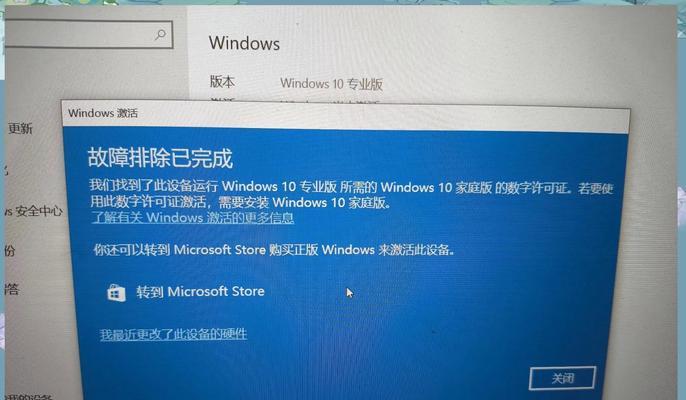
二、更新或重新安装网络驱动
2.1驱动程序的检查
如果网络适配器处于启用状态且IP设置无误,仍无法上网,则可能需要更新或重新安装网络驱动。进入设备管理器查看网络适配器是否有黄色感叹号标记,如果有,这表示设备存在未解决的问题。右键点击网络适配器,选择“更新驱动程序”。
2.2从制造商网站下载驱动
如果更新驱动未能解决问题,建议直接从网络适配器的制造商网站下载最新的驱动程序,然后进行安装。在安装过程中,关闭所有的杀毒软件和防火墙,确保不会对安装过程产生干扰。
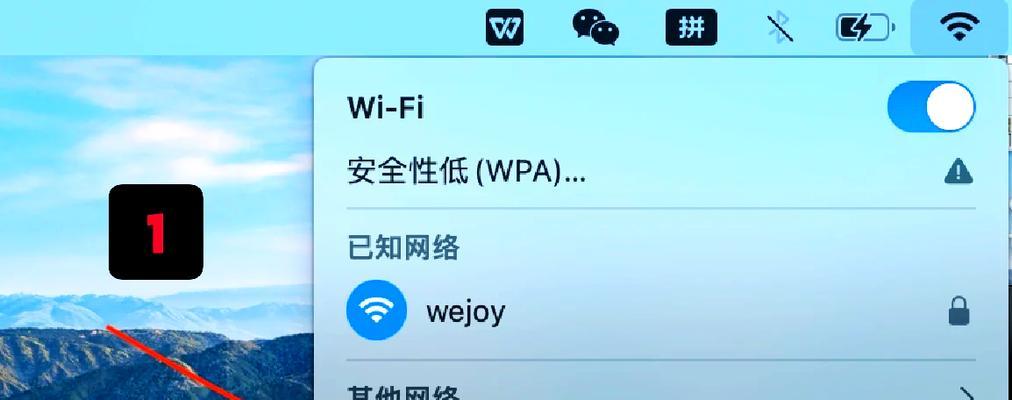
三、检查路由器与无线信号
3.1路由器重启
有时候问题并非出在电脑本身,而是出在连接电脑的路由器。尝试重启路由器,这将清除所有已连接设备的缓存信息,并可能解决连接问题。
3.2检查无线信号强度
对于使用无线网络的用户,信号强度是一个不可忽视的因素。检查你的设备是否处于路由器的覆盖范围内,确保信号强度足够。
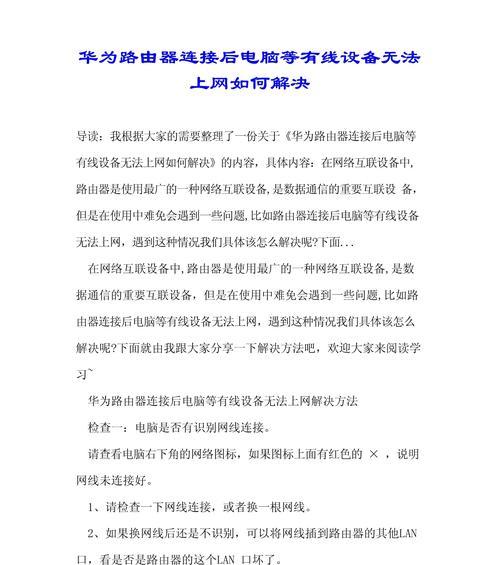
四、使用网络故障排除工具
4.1Windows内置故障排除
Windows系统自带的网络故障排除工具能帮助用户快速定位问题。在“设置”中选择“网络和Internet”,点击“网络故障排除”并运行。
4.2使用第三方网络诊断工具
除此之外,还可以使用第三方的网络诊断工具,如Wireshark等,它们能提供更详尽的网络状态报告,帮助用户分析问题所在。
五、检查病毒与恶意软件
5.1病毒扫描
如果以上步骤都无法解决上网问题,电脑可能感染了病毒或恶意软件。进行彻底的病毒扫描,并清除任何发现的威胁。
5.2安装或更新防病毒软件
确保你的电脑安装了最新的防病毒软件,并保持其实时监控功能开启,以防止未来的病毒感染。
六、系统还原与重置网络设置
6.1系统还原
在上述所有步骤都无法解决问题的情况下,可以考虑进行系统还原到一个之前可以正常上网的状态。
6.2重置网络设置
如果系统还原无效,可以尝试重置网络设置到初始状态。在“设置”中选择“网络和Internet”,找到“网络重置”,点击重置即可。
七、寻求专业帮助
7.1联系网络服务提供商
如果问题依旧存在,可能是网络服务提供商方面的问题。联系他们以获取进一步的帮助和诊断。
7.2寻找电脑维修专家
在没有任何进展的情况下,最好寻求电脑维修专家的帮助,他们能够提供更为专业的服务,以确保你的电脑能够重新连接到互联网。
通过以上步骤,大多数的老电脑无法上网的问题应能得到解决。然而,如果您的网络问题仍然存在,建议您寻找专业的技术帮助,以便准确地诊断问题所在并进行修复。
综合以上,我们已经详细地探讨了针对十年老电脑无法上网问题的多种解决方法。通过逐步检查和操作,相信您能够使您的老电脑重回网络世界。
版权声明:本文内容由互联网用户自发贡献,该文观点仅代表作者本人。本站仅提供信息存储空间服务,不拥有所有权,不承担相关法律责任。如发现本站有涉嫌抄袭侵权/违法违规的内容, 请发送邮件至 3561739510@qq.com 举报,一经查实,本站将立刻删除。!
相关文章
- 联想移动硬盘卡顿问题解决方法?性能优化技巧有哪些? 2025-04-12
- 手机黑光摄像头无法打开怎么办?解决方法是什么? 2025-04-11
- 泰坦电脑配件怎么了?故障诊断和解决方法有哪些? 2025-04-10
- 电脑图标不显示怎么恢复?图标消失的解决方法是什么? 2025-04-07
- 谷歌浏览器无法打开的解决方法是什么? 2025-04-06
- 手机无法连接移动网络的解决方法是什么? 2025-04-05
- 企业微信闪退问题如何解决?有哪些有效的解决方法? 2025-03-29
- 手机拍照时屏幕出现条纹的解决方法? 2025-03-27
- 电脑壁纸黑屏无图标如何处理?解决方法有哪些? 2025-03-27
- 电脑今天突然黑屏?解决方法是什么? 2025-03-26
- 最新文章
- 热门文章
- 热评文章
- 热门tag
- 标签列表
- 友情链接
